TRWE_2012
Süper Moderatör
- Üyelik Tarihi
- 2 Haz 2020
- Konular
- 3,091
- Mesajlar
- 5,890
- MFC Puanı
- 20,830
Adobe Photoshop'tan Onlarca Yıllık Fotoğrafları Saniyeler İçinde Bugün Çekilmiş Gibi Yenileyen Araç: Restorasyon

Eski fotoğraflarınızı sadece birkaç tıklamayla yepyeni yapabileceğiniz Naural Filters’ın Fotoğraf Restorasyonu özelliğini nasıl kullanacağınızı açıkladık.
Günümüzde en popüler fotoğraf düzenleme yazılımı olan Photoshop, elinizde fotoğraflar üzerinde istediğiniz tüm değişiklikleri yapmanızı sağlıyor. Renk düzenlemesinden tutun da görsel manipülasyona kadar birçok şeyi yapabileceğiniz bu programın içinde bazı gizli cevherler de bulunuyor.Photohop’un 2020 sürümü ile gelen Neural Filters, yapay zekâ kullanarak birçok değişikliği zahmetsizce yapmanıza olanak sağlıyor. Uygulamanın 2022 sürümüyle gelen ‘Fotoğraf Restorasyon Aracı’ ise eski ve hasarlı fotoğraflarınızı sadece birkaç tıklamayla düzeltmenize imkan veriyor.
Peki Fotoğraf Düzeltme Aracı nasıl kullanılır?
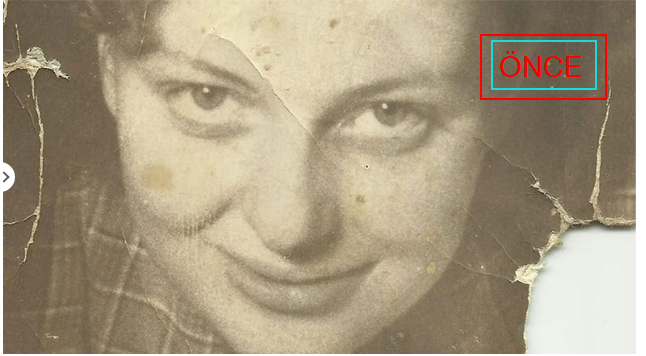
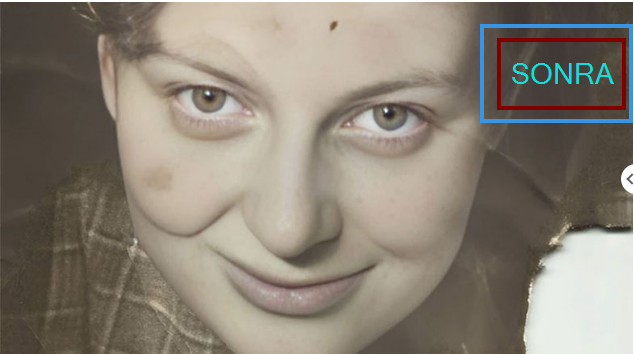
- Eski fotoğrafınızı Photohop üzerinden açın
- Fotoğrafınızın olduğu katman seçiliyken ‘Filtreler’ sekmesine tıklayın
- Filtreler sekmesinden Neural Filtreler seçeneğini seçin
- Açılan sekmede Fotoğraf Restorasyonu (Photo Restoration) seçeneğini açın
- Bilgisayarınız bu adımdan sonra yapay zekayı kullanarak fotoğrafını analiz edecek ve restore edecektir.
Fotoğraf Restorasyon Aracının uygulama videosu:
Kaynak : Anonim
